विंडोज 10 पर सॉफ्टवेयर डिस्ट्रीब्यूशन फोल्डर को कैसे डिलीट करें
SoftwareDistribution फ़ोल्डर क्या है और इसका उपयोग किस लिए किया जाता है ? हालांकि कई उपयोगकर्ता इस फ़ोल्डर से अवगत नहीं हैं, तो आइए सॉफ़्टवेयर(SoftwareDistribution) वितरण फ़ोल्डर के महत्व पर कुछ प्रकाश डालें । इस फ़ोल्डर का उपयोग विंडोज द्वारा आपके डिवाइस पर नवीनतम (Windows)विंडोज(Windows) अपडेट को स्थापित करने के लिए आवश्यक फाइलों को अस्थायी रूप से संग्रहीत करने के लिए किया जाता है।
Windows updates are important as it provides security updates & patches, fixes a lot of bugs and improves your system performance. SoftwareDistribution folder is located in the Windows directory and is managed by WUAgent (Windows Update Agent).
Do you think that deleting this folder is ever required? On what circumstances, you would delete this folder? Is it safe to delete this folder? These are some questions that we all come across while discussing this folder. On my system, it is consuming more than 1 GB space of C drive.
Why would you ever delete this folder?
सॉफ़्टवेयर(SoftwareDistribution) वितरण फ़ोल्डर को अकेला छोड़ दिया जाना चाहिए लेकिन एक समय आता है जब आपको इस फ़ोल्डर की सामग्री को साफ़ करने की आवश्यकता हो सकती है। ऐसा ही एक मामला तब होता है जब आप विंडोज(Windows) को अपडेट नहीं कर पाते हैं या जब सॉफ्टवेयर(SoftwareDistribution) डिस्ट्रीब्यूशन फोल्डर में डाउनलोड और स्टोर किए गए विंडोज(Windows) अपडेट भ्रष्ट या अपूर्ण होते हैं।
ज्यादातर मामलों में, जब विंडोज अपडेट(Windows Update) आपके डिवाइस पर ठीक से काम करना बंद कर देता है और आपको एक त्रुटि संदेश मिल रहा है, तो आपको समस्या को हल करने के लिए इस फ़ोल्डर को फ्लश करना होगा। इसके अलावा, यदि आप पाते हैं कि यह फ़ोल्डर डेटा का एक बड़ा हिस्सा जमा कर रहा है और ड्राइव का अधिक स्थान ले रहा है, तो आप अपने ड्राइव पर कुछ स्थान खाली करने के लिए फ़ोल्डर को मैन्युअल रूप से साफ़ कर सकते हैं। हालाँकि, यदि आप विंडोज अपडेट(Windows Update) के मुद्दों का सामना करते हैं जैसे कि विंडोज अपडेट काम नहीं कर रहा(Windows Update not working) है , विंडोज अपडेट विफल हो(Windows Updates fails) गया है , नवीनतम अपडेट डाउनलोड करते समय विंडोज अपडेट अटक गया है(Windows Update stuck while downloading the latest updates) , तो आपको विंडोज 10 पर सॉफ्टवेयर डिस्ट्रीब्यूशन फ़ोल्डर को हटाना होगा।(delete SoftwareDistribution folder on Windows 10.)

क्या SoftwareDistribution फ़ोल्डर को हटाना सुरक्षित है?(Is it safe to delete SoftwareDistribution folder?)
आपको किसी भी सामान्य परिस्थिति में इस फ़ोल्डर को छूने की आवश्यकता नहीं है, लेकिन यदि फ़ोल्डर की सामग्री दूषित है या विंडोज(Windows) अपडेट के साथ समस्याओं के कारण सिंक्रनाइज़ नहीं है, तो आपको इस फ़ोल्डर को हटाने की आवश्यकता है। इस फ़ोल्डर को हटाना पूरी तरह से सुरक्षित है। हालांकि, आपको पहले यह सुनिश्चित करना होगा कि आप अपने विंडोज अपडेट(Windows Update) के साथ किसी समस्या का सामना कर रहे हैं । अगली बार जब विंडोज अपडेट(Windows Update) फाइलें तैयार होंगी, तो विंडोज(Windows) स्वचालित रूप से यह फोल्डर बनाएगा और अपडेट फाइलों को स्क्रैच से डाउनलोड करेगा।
विंडोज 10(Windows 10) पर सॉफ्टवेयर डिस्ट्रीब्यूशन फोल्डर(Delete SoftwareDistribution Folder) को कैसे डिलीट करें
कुछ गलत होने की स्थिति में एक पुनर्स्थापना बिंदु बनाना(create a restore point) सुनिश्चित करें ।
अपने डिवाइस से सॉफ़्टवेयर(SoftwareDistribution) वितरण फ़ोल्डर को हटाने के लिए , आपको या तो कमांड प्रॉम्प्ट(Command Prompt) या विंडोज पॉवरशेल खोलना होगा
1. ओपन कमांड प्रॉम्प्ट(Command Prompt) या विंडोज पॉवरशेल(Windows PowerShell) एडमिनिस्ट्रेटर एक्सेस(Administrator) के साथ । Windows key + X दबाएं और कमांड प्रॉम्प्ट(Command Prompt) या पावरशेल(PowerShell) विकल्प चुनें।

2. एक बार पावरशेल खुलने के बाद, आपको विंडोज (PowerShell)अपडेट सर्विस(Windows Update Service) और बैकग्राउंड इंटेलिजेंट ट्रांसफर सर्विस(Background Intelligent Transfer Service) को रोकने के लिए नीचे दिए गए कमांड टाइप करने होंगे ।
नेट स्टॉप वूसर्व (net stop wuauserv)
नेट स्टॉप बिट्स(net stop bits)

3.अब आपको इसके सभी घटकों को हटाने के लिए C ड्राइव में SoftwareDistribution फ़ोल्डर( SoftwareDistribution folder) में नेविगेट करने की आवश्यकता है :
C:\Windows\SoftwareDistribution

यदि आप सभी फ़ाइलों को हटाने में सक्षम नहीं हैं क्योंकि कुछ फ़ाइलें उपयोग में हैं, तो आपको बस अपने डिवाइस को पुनरारंभ करने की आवश्यकता है। रिबूट करने पर, आपको फिर से उपरोक्त आदेशों को फिर से चलाने और चरणों का पालन करने की आवश्यकता है। अब, फिर से SoftwareDistribution फ़ोल्डर की सभी सामग्री को हटाने का प्रयास करें।
4. एक बार जब आप सॉफ़्टवेयर(SoftwareDistribution) वितरण फ़ोल्डर की सामग्री को हटा देते हैं , तो आपको विंडोज अपडेट(Windows Update) से संबंधित सेवाओं को सक्रिय करने के लिए निम्न आदेश टाइप करना होगा :
नेट स्टार्ट वूसर्व
(net start wuauserv
)नेट स्टार्ट बिट्स(net start bits)

सॉफ़्टवेयर वितरण फ़ोल्डर को हटाने का एक वैकल्पिक तरीका(An alternate way to Delete SoftwareDistribution Folder)
1. विंडोज की + आर दबाएं और फिर services.msc टाइप करें और एंटर दबाएं।

2. विंडोज अपडेट सर्विस(Windows Update service) पर राइट क्लिक करें और स्टॉप चुनें।(Stop.)

3. ओपन फाइल एक्सप्लोरर(File Explorer) फिर निम्न स्थान पर नेविगेट करें:
C:\Windows\SoftwareDistribution
4. SoftwareDistribution फ़ोल्डर के अंतर्गत सभी फ़ाइलों और फ़ोल्डरों को हटा दें(Delete all) ।

5. फिर से विंडोज अपडेट सर्विस( Windows Update service) पर राइट-क्लिक करें और फिर स्टार्ट चुनें।(Start.)
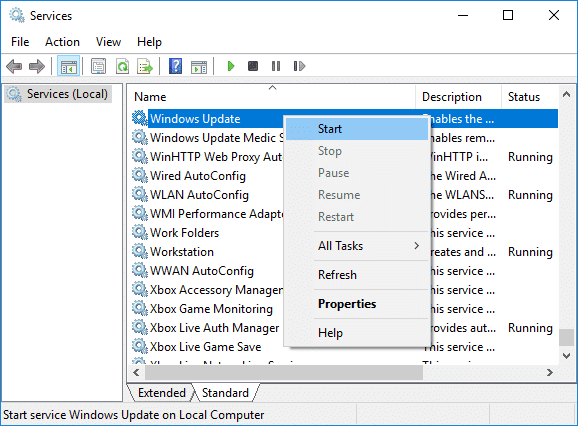
6.अब विंडोज (Windows) अपडेट(updates) डाउनलोड करने का प्रयास करें और इस बार यह बिना किसी समस्या के होगा।
SoftwareDistribution फ़ोल्डर का नाम कैसे बदलें(How to Rename SoftwareDistribution folder)
यदि आप सॉफ़्टवेयर(SoftwareDistribution) वितरण फ़ोल्डर को हटाने के बारे में चिंतित हैं तो आप बस इसका नाम बदल सकते हैं और विंडोज़(Windows) स्वचालित रूप से विंडोज़(Windows) अपडेट डाउनलोड करने के लिए एक नया सॉफ़्टवेयर(SoftwareDistribution) वितरण फ़ोल्डर बना देगा।
1. Windows Key + X दबाएं और फिर कमांड प्रॉम्प्ट (एडमिन) चुनें।(Command Prompt (Admin).)

2. अब विंडोज अपडेट (Windows Update) सर्विसेज(Services) को रोकने के लिए निम्न कमांड टाइप करें और फिर प्रत्येक के बाद एंटर दबाएं :(Enter)
नेट स्टॉप वूसर्व (net stop wuauserv)
नेट स्टॉप क्रिप्टएसवीसी (net stop cryptSvc)
नेट स्टॉप बिट्स (net stop bits)
नेट स्टॉप एमएसआईसर्वर(net stop msiserver)

3.अगला, SoftwareDistribution Folder(SoftwareDistribution Folder) का नाम बदलने के लिए निम्न कमांड टाइप करें और फिर एंटर दबाएं(Enter) :
ren C:\Windows\SoftwareDistribution SoftwareDistribution.old
ren C:\Windows\System32\catroot2 catroot2.old

4. अंत में, विंडोज अपडेट (Windows Update) सर्विसेज(Services) शुरू करने के लिए फोलोइंग कमांड टाइप करें और प्रत्येक के बाद एंटर दबाएं :(Enter)
नेट स्टार्ट वूसर्व (net start wuauserv)
नेट स्टार्ट क्रिप्टएसवीसी (net start cryptSvc)
नेट स्टार्ट बिट्स (net start bits)
नेट स्टार्ट एमएसआईसर्वर(net start msiserver)

इन चरणों को पूरा करने के बाद, विंडोज 10(Windows 10) स्वचालित रूप से एक फ़ोल्डर बनाएगा और विंडोज अपडेट(Windows Update) सेवाओं को चलाने के लिए आवश्यक तत्वों को डाउनलोड करेगा।
यदि उपरोक्त चरण काम नहीं कर रहा है, तो आप Windows 10 को सुरक्षित मोड में बूट(boot Windows 10 into Safe Mode) कर सकते हैं , और SoftwareDistribution फ़ोल्डर का नाम बदलकर SoftwareDistribution.old कर सकते हैं ।
नोट:(Note:) इस फ़ोल्डर को हटाने की प्रक्रिया में केवल एक चीज जो आप खो सकते हैं वह है ऐतिहासिक जानकारी। यह फ़ोल्डर विंडोज अपडेट(Windows Update) इतिहास की जानकारी भी संग्रहीत करता है। इस प्रकार, फ़ोल्डर को हटाने से आपके डिवाइस से विंडोज अपडेट इतिहास डेटा हटा दिया जाएगा। (Windows Update)इसके अलावा, विंडोज अपडेट(Windows Update) प्रक्रिया में पहले की तुलना में अधिक समय लगेगा क्योंकि WUAgent डेटास्टोर जानकारी की जांच और निर्माण करेगा(WUAgent will check and create the Datastore information) ।
कुल मिलाकर, प्रक्रिया से जुड़ी कोई समस्या नहीं है। अपने डिवाइस को नवीनतम विंडोज अपडेट(Windows Updates) के साथ अपडेट करने के लिए भुगतान करने के लिए यह एक छोटी सी कीमत है । जब भी आप (Whenever)विंडोज अपडेट(Windows Update) की समस्याओं जैसे विंडोज अपडेट(Windows Updates) फाइलों को गायब, ठीक से अपडेट नहीं होने पर नोटिस करते हैं, तो आप विंडोज अपडेट(Windows Update) प्रक्रिया को पुनर्स्थापित करने के लिए इस विधि का विकल्प चुन सकते हैं।
अनुशंसित:(Recommended:)
- विंडोज 10 से सक्रिय विंडोज वॉटरमार्क निकालें(Remove Activate Windows Watermark from Windows 10)
- विंडोज 10 में ब्लूटूथ की समस्याओं को कैसे ठीक करें(How to Fix Bluetooth problems in Windows 10)
- क्रोम में विशिष्ट वेबसाइटों के लिए फ्लैश सक्षम करें
- विंडोज 10 पर सिडेलैड ऐप्स कैसे करें(How to Sideload Apps on Windows 10)
मुझे उम्मीद है कि उपरोक्त चरण मददगार थे और अब आप आसानी से विंडोज 10 पर सॉफ्टवेयर वितरण फ़ोल्डर को हटा सकते हैं,(Delete SoftwareDistribution folder on Windows 10,) लेकिन यदि आपके पास अभी भी इस ट्यूटोरियल के बारे में कोई प्रश्न हैं, तो बेझिझक उनसे टिप्पणी अनुभाग में पूछें।
Related posts
विंडोज 10 में अस्थायी फ़ाइलों को हटाने में असमर्थ को ठीक करें
विंडोज 10 में यूजर प्रोफाइल फोल्डर का नाम बदलें
Windows 10 में फ़ोल्डर मर्ज विरोध दिखाएँ या छिपाएँ
विंडोज 10 में विन सेटअप फाइल्स को कैसे डिलीट करें [गाइड]
विंडोज 10 में फोल्डर व्यू सेटिंग्स को डिफ़ॉल्ट पर रीसेट करें
फिक्स टास्क होस्ट विंडो विंडोज 10 में शट डाउन को रोकता है
विंडोज 10 में इमोजी पैनल को इनेबल या डिसेबल कैसे करें
विंडोज 10 में पिंच जूम फीचर को डिसेबल करें
फिक्स कंप्यूटर विंडोज 10 में स्लीप मोड में नहीं जाएगा
विंडोज 10 में समर्पित वीआरएएम बढ़ाने के 3 तरीके
विंडोज 10 में एमपी 3 में एल्बम आर्ट जोड़ने के 3 तरीके
विंडोज में किसी फाइल या फोल्डर को फोर्स डिलीट कैसे करें
विंडोज 10 टाइमलाइन पर आसानी से क्रोम गतिविधि देखें
विंडोज 10 में एक प्रक्रिया को मारने के 3 तरीके
यूएसबी डिवाइस विंडोज 10 में काम नहीं कर रहा है [हल]
विंडोज 10 में एक पूर्ण सिस्टम इमेज बैकअप बनाना [अंतिम गाइड]
विंडोज 10 में फोल्डर पिक्चर कैसे बदलें
विंडोज 10 में धुंधले ऐप्स के लिए स्केलिंग को कैसे ठीक करें
मैक्एफ़ी को विंडोज 10 से पूरी तरह अनइंस्टॉल कैसे करें
विंडोज 10 में संदर्भ मेनू में फ़ोल्डर में कॉपी जोड़ें और फ़ोल्डर में ले जाएं
